Unityを使用してゲームを開発し、それをGoogle Playで販売するのは、初心者にとってはハードルが高く感じられるかもしれません。しかし、手順を理解すれば効率的に進められます。本記事では、Unityで作成したゲームをGoogle Playに公開する流れを詳しく解説します。
目次
- 必要な準備
- Google Play 開発者アカウントの作成
- Unityプロジェクトの設定
- APK/Bundleのビルド
- Google Play Consoleへのアップロード
- 公開前のチェックとリリース
- アップデートの流れ
- まとめ
1. 必要な準備
ゲームをGoogle Playに公開するためには、以下の準備が必要です。
- Unityのインストール
最新版のUnityをインストールしておきましょう。また、Androidビルドサポートもインストールしてください。 - Android Studio
UnityのビルドにはAndroid SDKが必要です。Android Studioをインストールし、SDKと必要なツールを準備します。 - Google Play 開発者アカウント
Google Playにアプリを公開するには、Google Play開発者アカウントが必要です。アカウント登録料として25ドルがかかります。 - アイコンやスクリーンショット
アプリに必要なアイコンや、Google Playストアに表示するスクリーンショット、プロモーション用の画像を用意しておきましょう。
2. Google Play 開発者アカウントの作成
- Google Play Consoleにアクセスします。
- Googleアカウントでログインし、開発者登録を行います。
- 登録料(25ドル)を支払い、必要な情報(会社名や連絡先など)を入力します。
- 登録が完了すると、アカウントが有効になります。
3. Unityプロジェクトの設定
Unityで開発したゲームをGoogle Playに公開するためには、プロジェクトをAndroid向けに設定する必要があります。
- プラットフォームをAndroidに切り替える
Unityのメニューから「File > Build Settings」を開き、「Android」を選択して「Switch Platform」をクリックします。 - Player Settingsの調整
- 「Company Name」や「Product Name」を入力します。
- 「Other Settings」タブで「Package Name」を設定します(例:
com.companyname.gamename)。 - 最低APIレベルを「API Level 21」以上に設定してください(Google Playの要件を満たすため)。
- 署名設定
Androidアプリを公開するには、署名されたビルドが必要です。以下の手順で署名キーを作成します。- 「Player Settings > Publishing Settings > Keystore Manager」を開き、キーを作成または既存のキーをインポートします。
- キーのパスワードやエイリアスを設定し、保存します。
4. APK/Bundleのビルド
Google PlayではAPKやAAB(Android App Bundle)の形式でアプリをアップロードできます。推奨されるのはAAB形式です。
- ビルド設定
「File > Build Settings」で「Build System」を「Gradle」に設定します。 - AAB形式でビルド
「Build」または「Build and Run」をクリックして、AABファイルを出力します。
5. Google Play Consoleへのアップロード
- アプリを登録
Google Play Consoleで「新しいアプリを作成」をクリックし、アプリの情報(名前、カテゴリ、説明など)を入力します。 - アセットをアップロード
- アイコン(512×512ピクセル)
- スクリーンショット(最小2枚以上)
- プロモーション用の画像や動画(オプション)
- AABファイルをアップロード
「リリース管理 > アプリリリース」からAABファイルをアップロードします。 - アプリの詳細設定
- コンテンツの評価: 質問に答えてアプリの対象年齢を評価します。
- ターゲットオーディエンス: アプリの対象ユーザーを設定します。
- プライバシーポリシー: 必要に応じてリンクを記載します。
6. 公開前のチェックとリリース
アプリをリリースする前に、Google Play Consoleのダッシュボードで警告やエラーがないか確認してください。
- テストリリース
内部テストまたはクローズドテストを設定して、アプリが正常に動作するか確認します。 - 公開リリース
問題がなければ「公開リリース」をクリックして、アプリを一般公開します。公開には数時間から数日かかることがあります。
7. アップデートの流れ
アプリのアップデートもスムーズに行えます。
- Unityで変更を加え、新しいバージョンをビルドします。
- バージョンコードを増加させることを忘れないでください。
- Google Play Consoleで新しいAABファイルをアップロードし、再度リリースします。
8. まとめ
Unityで作成したゲームをGoogle Playで公開するには、適切な準備と設定が必要ですが、一度手順を覚えれば効率的に進められます。以下のポイントを意識しましょう。
- 必要なツールやアカウントの準備を怠らないこと。
- Google Playの要件をよく確認すること。
- リリース前に十分なテストを行うこと。
これらのプロセスを踏めば、あなたのゲームが世界中のプレイヤーに届けられる日も近いでしょう!ぜひ挑戦してみてください。
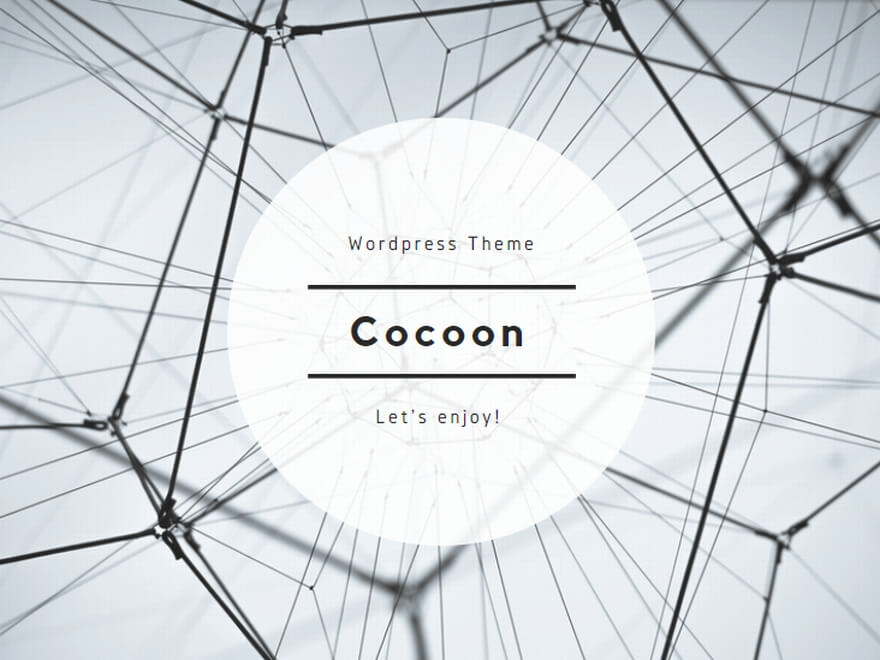
コメント